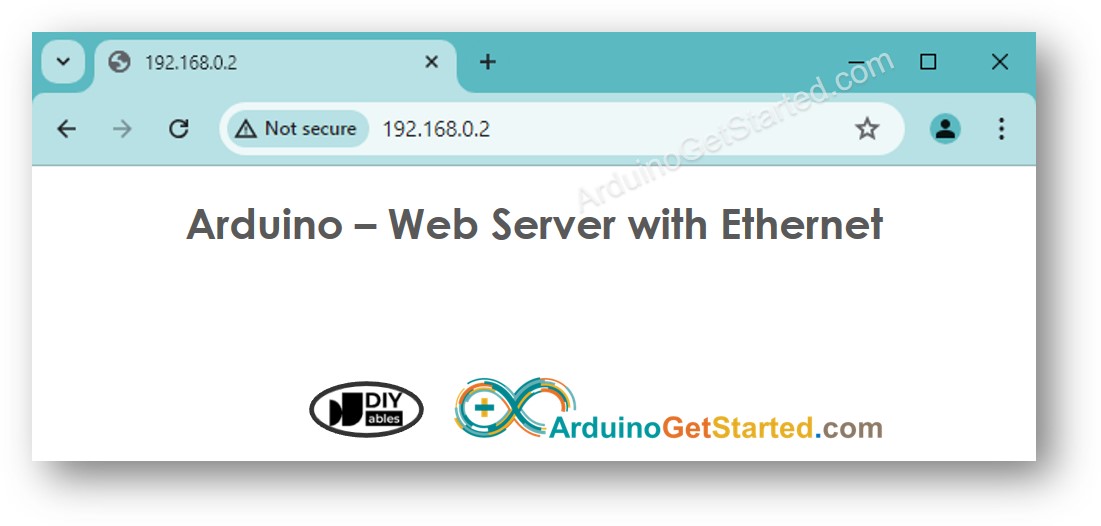Arduino - Ethernet
Dieses Tutorial zeigt Ihnen, wie Sie den Arduino und das Ethernet-Modul verwenden, um eine Verbindung zum Internet oder zu Ihrem LAN-Netzwerk herzustellen. Folgendes werden wir behandeln:
- Arduino mit einem W5500-Ethernet-Modul verbinden
- Arduino programmieren, HTTP-Anfragen über Ethernet zu senden
- Arduino programmieren, einen Webserver über Ethernet zu erstellen
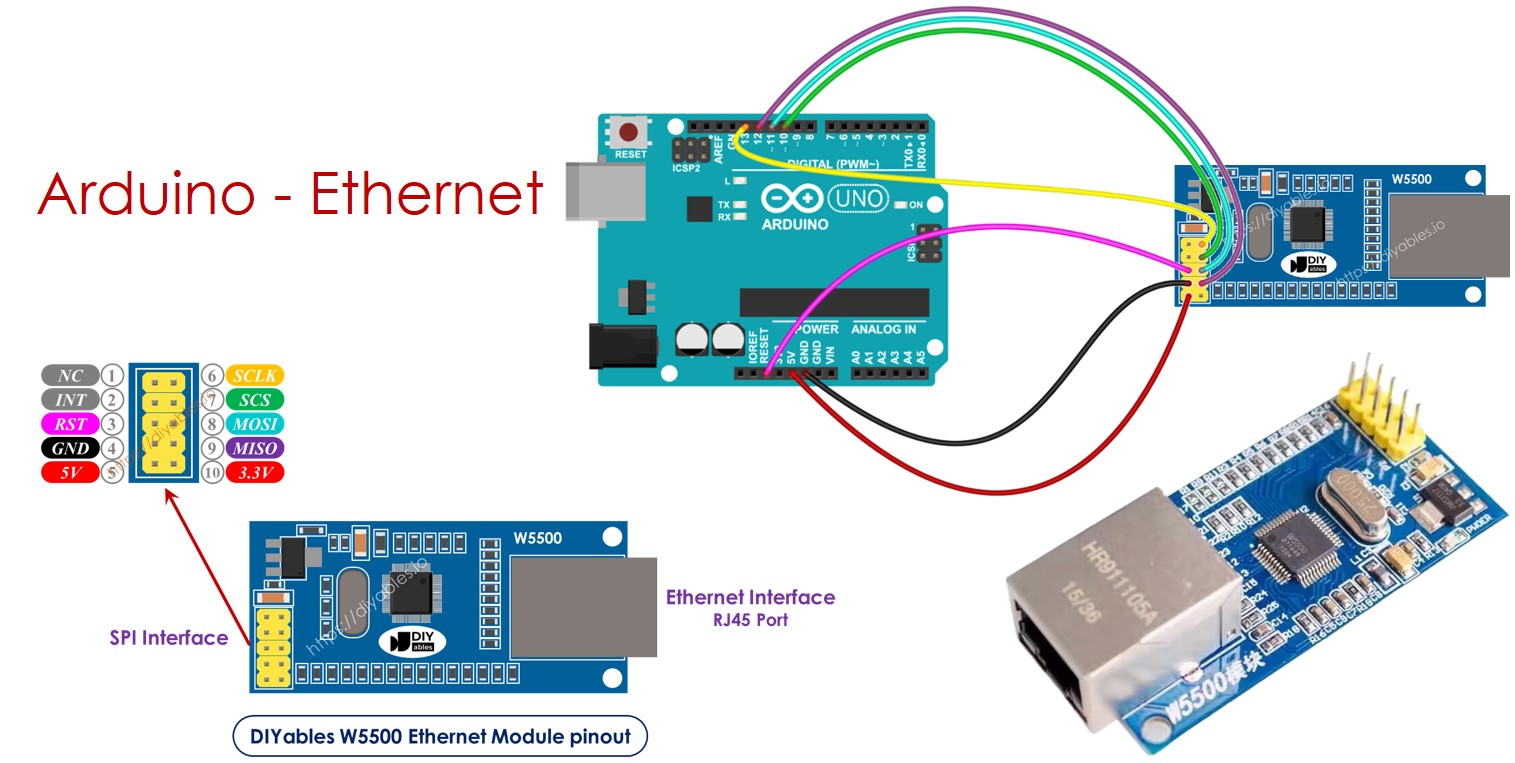
Erforderliche Hardware
Oder Sie können die folgenden Kits kaufen:
| 1 | × | DIYables STEM V3 Starter-Kit (Arduino enthalten) | |
| 1 | × | DIYables Sensor-Kit (30 Sensoren/Displays) | |
| 1 | × | DIYables Sensor-Kit (18 Sensoren/Displays) |
Über das W5500-Ethernet-Modul
Das W5500-Ethernet-Modul hat zwei Anschlussmöglichkeiten:
- RJ45-Ethernet-Schnittstelle: Verwenden Sie ein Ethernet-Kabel, um eine Verbindung zu einem Router oder Switch herzustellen.
- SPI-Schnittstelle: Verwenden Sie dies, um eine Verbindung zu einem Arduino-Board herzustellen. Es hat 10 Pins. Diese Pins müssen wie in der untenstehenden Tabelle mit dem Arduino verbunden werden:
| Ethenet Module Pins | Arduino Pins |
|---|---|
| NC pin | NOT connected |
| INT pin | NOT connected |
| RST pin | Reset pin |
| GND pin | GND pin |
| 5V pin | 5V pin |
| 3.3V pin | NOT connected |
| MISO pin | 12 (MISO) |
| MOSI pin | 11 (MOSI) |
| SCS pin | 10 (SS) |
| SCLK pin | 13 (SCK) |

Verdrahtungsdiagramm zwischen Arduino und dem W5500-Ethernet-Modul
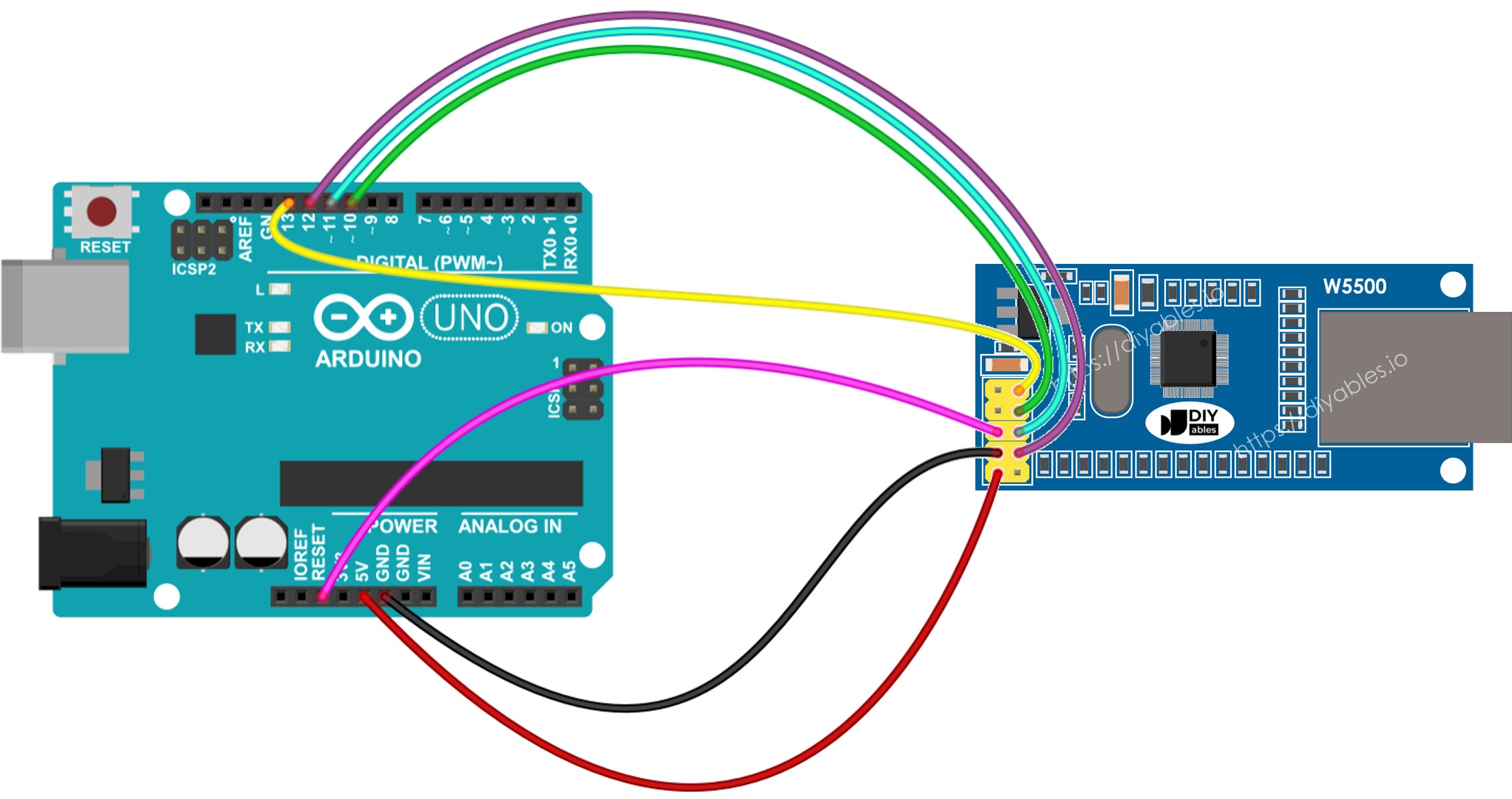
Dieses Bild wurde mit Fritzing erstellt. Klicken Sie, um das Bild zu vergrößern.
Die untenstehende Verbindung ist eine echte Verbindung zwischen Arduino und dem W5500-Ethernet-Modul.

Arduino-Code für Ethernet-Modul - Eine HTTP-Anfrage über Ethernet erstellen
Dieser Code fungiert als Web-Client. Er sendet HTTP-Anfragen an den Webserver, der sich unter http://example.com/ befindet.
Schnelle Schritte
Bitte befolgen Sie diese Schritte der Reihe nach:
- Verbinde das Ethernet-Modul mit deinem Arduino, wie im bereitgestellten Diagramm gezeigt.
- Verwende ein Ethernet-Kabel, um das Ethernet-Modul mit deinem Router oder Switch zu verbinden.
- Verwende ein USB-Kabel, um das Arduino-Board mit deinem Computer zu verbinden.
- Öffne die Arduino-IDE auf deinem Computer.
- Wähle das richtige Arduino-Board und den COM-Port aus.
- Klicke auf das Bibliotheken-Symbol auf der linken Seite der Arduino-IDE.
- Gib in das Suchfeld “Ethernet” ein und finde die Ethernet-Bibliothek von Various.
- Klicke auf die Installieren-Schaltfläche, um die Ethernet-Bibliothek hinzuzufügen.
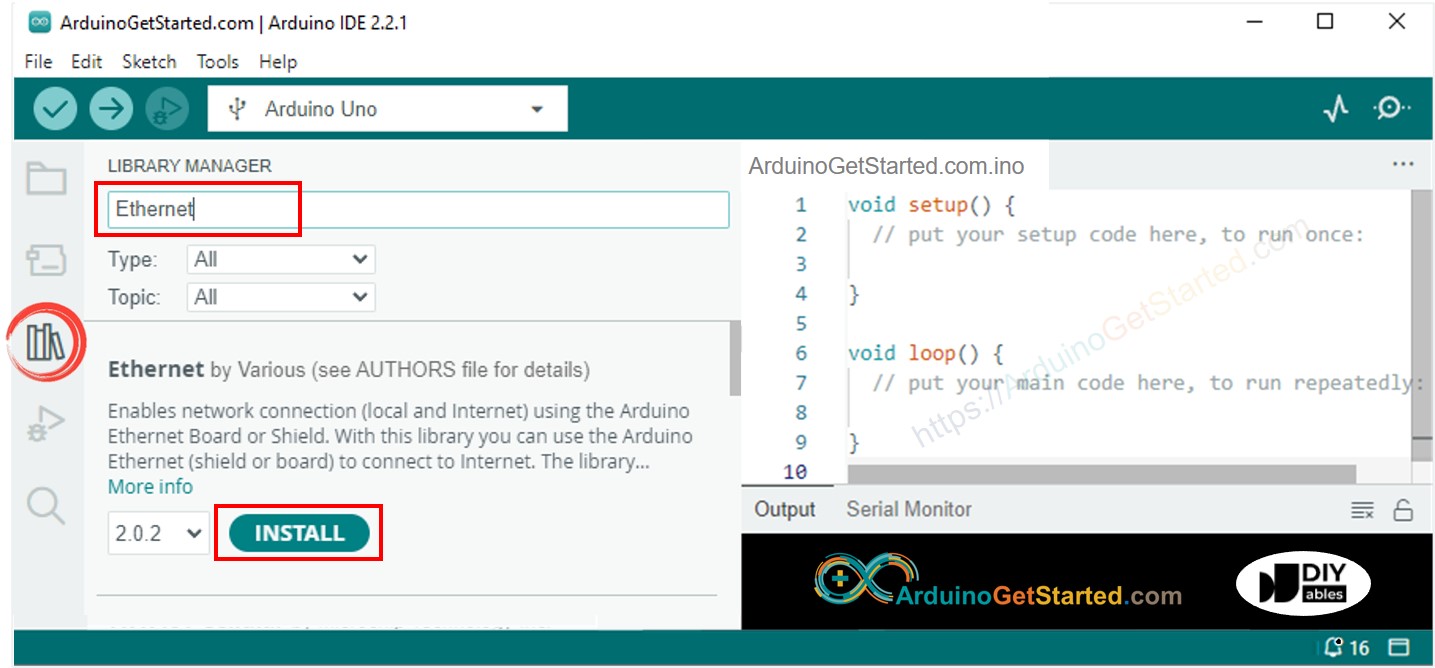
- Öffnen Sie den seriellen Monitor in der Arduino IDE.
- Kopieren Sie den bereitgestellten Code und fügen Sie ihn in die Arduino IDE ein.
- Klicken Sie in der Arduino IDE auf die Schaltfläche Hochladen, um den Code auf den Arduino zu übertragen.
- Schauen Sie im Serial Monitor nach, dort erscheinen die Ergebnisse wie unten.
※ Notiz:
Wenn ein anderes Gerät im selben Netzwerk Ihre MAC-Adresse verwendet, kann es zu Problemen kommen.
Arduino-Code für Ethernet-Modul – Webserver
Der unten stehende Code erstellt einen Webserver auf dem Arduino. Dieser Webserver sendet eine einfache Webseite an die Webbrowser.
Schnelle Schritte
- Kopieren Sie den obigen Code und fügen Sie ihn in die Arduino-IDE ein.
- Klicken Sie auf die Schaltfläche Hochladen in der Arduino-IDE, um den Code auf den Arduino hochzuladen.
- Überprüfen Sie das Ergebnis im Serial Monitor; es wird wie folgt angezeigt:
- Kopieren Sie die oben erwähnte IP-Adresse und fügen Sie sie in die Adressleiste Ihres Webbrowsers ein. Sie werden eine einfache Webseite von Arduino sehen.